雨林木风Win7旗舰版系统中多屏幕模式的设置妙招分享给大家。很多用户在使用Windows7系统的,会将电脑的设置成两个显示器,也便是多屏幕模式,这样可制作出更好的音乐和视频效果,方便用户更加清楚地看到画面。如果你的电脑是Win7系统,请跟着小编以下的设置技巧来操作吧。
在商业的展示上我们看到很多人将电脑的设置成两个显示器,也便是多屏幕模式,这样操作
1、在桌面空白处右键,选择“屏幕分辨率”你将看到屏幕设置选项,如果你安装有两台显示器,如果没有显示出两台显示器,可点击“检测”按钮进行检测。然后,在“多显示器”选项中。
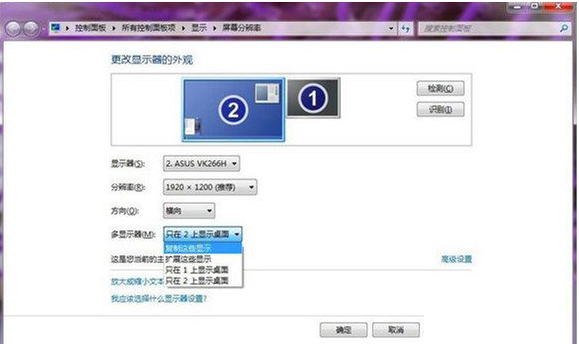
2、此时将会出现“复制这些显示”和“扩展这些显示”的两个选项供用户选择,这两个选项的功能作用如下
“复制这些显示”:在两个显示器上你会看到一模一样的Windows 窗口,适合教学演示、为多人展示相同内容的场所,也适合会场和户外等商业展示。
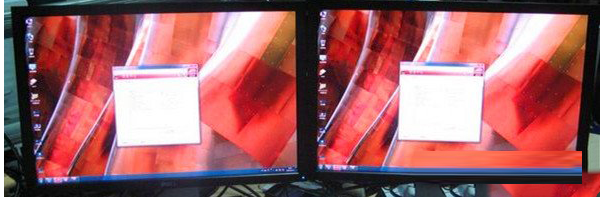
选择“扩展这些显示”:扩展模式,是指一个显示器内容扩展到两个显示器里,并且显示连续而不同的内容,同时我们可以自行定义横向或纵向相加。这种状态,适 合视频剪辑、音频剪辑、平面设计等需要比较细腻效果的软件和功能。当然,如果是游戏玩家或者需要运行多种程序的用户也非常适合,甚至有更多的显示屏可使用 此方法。
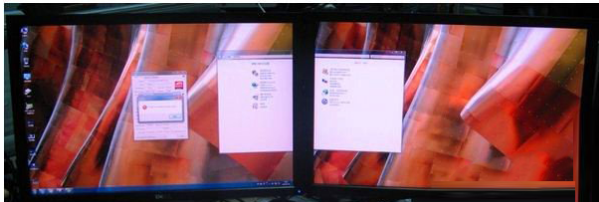
通过以上关于雨林木风Win7旗舰版系统中多屏幕模式的设置妙招的分享后,跟着小编一个别致的视觉空间,在多屏幕下的画面看起来更加的美观吧。
系统教程总排行
- 1新萝卜家园Ghost Win10 (X64) 推荐纯净版v2019年02月(永久激活)
- 2深度技术 Ghost Win10 64位 专业版 2016V09
- 3番茄花园 Ghost Win10 x86 2016.02新春贺岁版
- 4雨林木风Ghost Win10 64位 好用专业版 2020.11(无需激活)
- 5电脑公司Ghost Win10 X64 官方纯净版2021.03月(无需激活)
- 6新萝卜家园Ghost Win10x86 热门专业版 2021.06(免激活)
- 7雨林木风Ghost Win10x86 安全专业版 v202008(免激活)
- 8番茄花园Ghost win10x86 多驱动纯净版V201907(激活版)
系统推荐
- 1番茄花园Ghost Win10 64位 装机版 V2016.10(自动激活)
- 2番茄花园 Ghost Win10 x64 纯净版 V2015.01
- 3雨林木风Ghost Win10 x64位 最新纯净版2019年06月(激活版)
- 4深度技术Ghost Win10 32位 精选纯净版2017.01(免激活)
- 5番茄花园Ghost Win10x86 完美专业版 2019.07月(激活版)
- 6系统之家Ghost Win10 X64 笔记本通用版V201808(绝对激活)
- 7电脑公司 Ghost Win10 64位 企业版 2016.08(免激活)
- 8电脑公司Ghost Win10 64位 万能专业版 v2021.02(永久激活)
- 9大白菜Ghost Win10 32位 热门装机版2018v07(免激活)
- 10新萝卜家园Ghost Win10(免激活)32位 纯净版2016年8月出品
雨林木风Win7旗舰版系统中多屏幕模式的设置妙招
发布日期:2014-12-23 作者:win10专业版系统下载官网 来源:http://www.winxp8.com
分享到:
下一篇:将Win7系统登陆框取消的方法
相关阅读
- 修改Win10系统开机动画 中关村Win10系统开机动画变成绿色滚动条
- 如何去除深度完美Win10装机版系统secure boot未正确配置水印?
- 小白w10系统禁用IE10“跟踪保护”有妙招
- 读取深度技术W10系统硬件ID的操作方法
- 雨林木风W10系统中如何设置任务栏个性化时间更简单高效
- Win7系统无法进入系统如何解决
- Win10系统关机很慢 关机提示程序正在运行的解决办法
- 重装盗版韩博士win10专业版系统后如何恢复到正版系统?
- 没有光驱教你用u盘装W10系统
- 找不到电脑店、雨木林风Win10系统驱动怎么以兼容模式安装驱动?
- 如何解决老毛桃Win10系统安装邮件、日历和人脉时出现0x80073cff
- 如何在新萝卜家园win10系统桌面上添加应用图标
win10专业版系统| win10专业版系统下载| win10专业版官网| WIN10专业版| 网站XML| 网站地图
本站发布的系统仅为个人学习测试使用,请在下载后24小时内删除,不得用于任何商业用途,否则后果自负,请支持购买微软正版软件!
如侵犯到您的权益,请及时通知我们,我们会在收到邮件的第一时间处理
Copyright ? 2024 win10专业版官网 All Rights Reserved 版权所有 备案号:湘ICP备18014698号-10
